win7安装打印机提示0x000000c1怎么办 win7安装打印机提示0x000000c1最佳解决方法
更新时间:2023-08-10 11:39:02作者:skai
众所周知,我们的打印机是我们日常办公的必备设备,我们在使用win7电脑进行连接安装打印机的时候都难免容易遇到一些问题,就比如遇到0x000000c1的错误提示,很多小伙伴都不知道怎么办了,那么win7安装打印机提示0x000000c1怎么办呢?接下来小编就带着大家一起来看看win7安装打印机提示0x000000c1最佳解决方法。
具体方法:
1、首先在电脑桌面上,右键选择“计算机”图标里的“管理”。
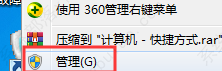
2、然后在“管理”页面中,点击左侧“服务和应用程序”里的“服务”选项。
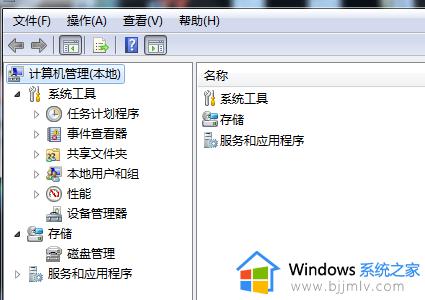
3、继续在“管理”页面中,选择右侧“PrintSpooler”服务。右键点击“属性”选项。
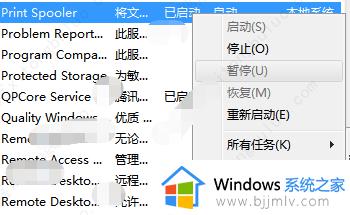
4、再者在“属性”页面中,选择“启动类型”为“自动”,点击“启动”按钮。
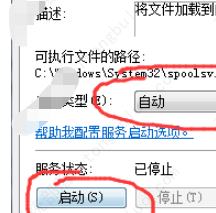
5、然后在“属性”页面中,点击“确定”按钮。
6、最后显示已打勾成功连接共享打印机。

以上全部内容就是小编带给大家的win7安装打印机提示0x000000c1最佳解决方法详细内容分享啦,小伙伴们如果你们有所需要的话可以参照小编的内容进行操作,希望小编的方法对你有帮助。
win7安装打印机提示0x000000c1怎么办 win7安装打印机提示0x000000c1最佳解决方法相关教程
- win7无法安装打印机000000c1怎么办 win7安装打印机提示0x000000c1如何解决
- win7安装打印机驱动拒绝访问怎么办 win7安装打印机驱动提示拒绝访问处理方法
- win7打印错误0x000000c1怎么办 win7打印错误0x000000c1怎么处理
- win7无法安装打印机0x000006怎么办 win7不能添加打印机0x000006解决方案
- win7打印机共享0x000006d9怎么办 win7打印机错误提示0x000006d9如何解决
- win7提示无法连接打印机怎么办 win7提示无法连接打印机怎么解决
- 惠普打印机win7驱动安装教程 win7惠普打印机驱动怎么安装
- win7虚拟打印机怎么安装 win7电脑安装虚拟打印机如何操作
- win7共享打印机提示请检查名称的拼写如何处理 win7连接共享打印机提示请检查打印机名并重试如何解决
- win7系统安装不了打印机驱动怎么办 win7无法安装打印机驱动解决方法
- win7系统如何设置开机问候语 win7电脑怎么设置开机问候语
- windows 7怎么升级为windows 11 win7如何升级到windows11系统
- 惠普电脑win10改win7 bios设置方法 hp电脑win10改win7怎么设置bios
- 华为手机投屏到电脑win7的方法 华为手机怎么投屏到win7系统电脑上
- win7如何设置每天定时关机 win7设置每天定时关机命令方法
- win7如何删除多余用户 怎么删除win7多余的用户
win7系统教程推荐
- 1 windows 7怎么升级为windows 11 win7如何升级到windows11系统
- 2 华为手机投屏到电脑win7的方法 华为手机怎么投屏到win7系统电脑上
- 3 win7如何更改文件类型 win7怎样更改文件类型
- 4 红色警戒win7黑屏怎么解决 win7红警进去黑屏的解决办法
- 5 win7如何查看剪贴板全部记录 win7怎么看剪贴板历史记录
- 6 win7开机蓝屏0x0000005a怎么办 win7蓝屏0x000000a5的解决方法
- 7 win7 msvcr110.dll丢失的解决方法 win7 msvcr110.dll丢失怎样修复
- 8 0x000003e3解决共享打印机win7的步骤 win7打印机共享错误0x000003e如何解决
- 9 win7没网如何安装网卡驱动 win7没有网络怎么安装网卡驱动
- 10 电脑怎么设置自动保存文件win7 win7电脑设置自动保存文档的方法
win7系统推荐
- 1 雨林木风ghost win7 64位优化稳定版下载v2024.07
- 2 惠普笔记本ghost win7 64位最新纯净版下载v2024.07
- 3 深度技术ghost win7 32位稳定精简版下载v2024.07
- 4 深度技术ghost win7 64位装机纯净版下载v2024.07
- 5 电脑公司ghost win7 64位中文专业版下载v2024.07
- 6 大地系统ghost win7 32位全新快速安装版下载v2024.07
- 7 电脑公司ghost win7 64位全新旗舰版下载v2024.07
- 8 雨林木风ghost win7 64位官网专业版下载v2024.06
- 9 深度技术ghost win7 32位万能纯净版下载v2024.06
- 10 联想笔记本ghost win7 32位永久免激活版下载v2024.06